Se você não estiver familiarizado com o Postman REST Client, é uma ferramenta poderosa utilizada por desenvolvedores para testar e documentar APIs. Ela fornece uma interface amigável para enviar requisições HTTP, definir parâmetros e visualizar respostas.
Neste guia, vamos orientá-lo através do processo de uso do Postman como um REST Client para enviar requisições a uma API. Vamos cobrir como configurar o Postman, como criar requisições, como definir cabeçalhos e parâmetros de requisição, e como visualizar e analisar respostas.
O que é o Postman REST Client?
Postman é um cliente de API que simplifica o processo de teste de API. O Postman inclui várias ferramentas de API, incluindo: design, teste, simulação, monitoramento e documentação de testes de API. Essas ferramentas servem como um auxílio para a descoberta das APIs. Com sua interface amigável, os desenvolvedores podem facilmente depurar APIs REST inspecionando respostas, identificando erros e solucionando problemas. O Postman pode ser utilizado como uma aplicação baixável ou no servidor web.
O que é um Cliente Postman?
O cliente Postman REST permite que os usuários visualizem os dados através do visualizador Postman por meio de gráficos e chartes pré-construídos, ou o usuário pode criar suas visualizações usando bibliotecas. Um recurso adicional ajuda as equipes a verem as visualizações juntas e a utilizá-las como base para o progresso do projeto. O cliente Postman também possui suporte embutido para variáveis, que podem armazenar variáveis em um nível global. Variáveis também podem ser adicionadas a URLs, cabeçalhos e corpo. O usuário também pode alternar entre ambientes de configuração sem alterar as requisições da API. Chaves de API também podem ser armazenadas em sua máquina local, para que nunca sejam sincronizadas com o projeto da equipe. Dessa forma, as chaves de API estão disponíveis apenas para os desenvolvedores.
O Postman permite que o usuário acesse protocolos de autenticação sem criar backups. O cliente Postman suporta AWS, Hawk Authentication e protocolos OAuth 2.0. O usuário pode gerenciar cookies, bem como certificados. Os cookies enviados de volta pelo servidor quando uma requisição é enviada são utilizados para outras requisições. O cliente Postman suporta várias certificações, como certificações SSL, certificados CA e suporte a certificados de cliente.
O cliente Postman é mais do que apenas um cliente REST. Ele pode ajudar os desenvolvedores a criar trechos de código em uma variedade de linguagens. Ele também mantém um histórico de requisições e testes podem ser escritos no Sandbox do Postman. Os testes ajudam o desenvolvedor a construir melhores requisições. O que começou como um cliente REST evoluiu para proporcionar uma melhor experiência para os usuários.
Como usar o Postman como um Cliente REST para enviar requisições
O Postman pode criar e enviar requisições a um servidor web que envia de volta uma resposta. O usuário não precisa realizar etapas adicionais de configuração de estruturas para criar, enviar ou receber requisições com o Postman.
Além de criar e enviar propostas, uma variedade de ferramentas úteis existe no Postman, como inspecionar a resposta, testar e automatizar, organizar requisições, colaborar e compartilhar, e documentação. Outros casos de uso incluem desenvolvimento de aplicativos, onboarding de desenvolvedores, desenvolvimento primeiro de API, portais de desenvolvedores, e testes exploratórios e automatizados.
Passos gerais para usar o Postman:
Baixar o Cliente Postman
Baixe e instale o Cliente Postman do site oficial no Chrome (https://www.postman.com/downloads/) para seu respectivo sistema operacional.

Inicie a aplicação após a instalação e crie uma conta ou faça login para começar a usar o aplicativo, se sua conta já existir.
Após criar uma conta, clique nos termos do acordo, e uma mensagem será exibida para abrir a aplicação em sua área de trabalho. Você será recebido com uma janela de boas-vindas pedindo para preencher seu nome e função como desenvolvedor. Uma vez selecionados, você verá uma janela como esta:
Agora você pode começar com o Postman!
Criando uma Requisição
Você pode criar uma requisição selecionando o método HTTP (GET, POST, PUT, DELETE) para a requisição da API. Você então precisa preencher a URL do endpoint com o qual deseja interagir e selecionar os cabeçalhos, corpo e parâmetros necessários para a requisição. Se a API exigir autenticação, você deve configurar os detalhes da autenticação.
Enviando a Requisição
Clique no botão enviar para executar a requisição da API. O Postman enviará a requisição ao endpoint e gerará uma resposta.
Ver a Resposta
O Postman mostrará a resposta recebida do servidor. Você pode visualizar o código de status, cabeçalhos, corpo, resultados dos testes e cookies. O corpo da resposta pode ser exibido em muitos formatos, incluindo (JSON, XML e raw) para uma melhor compreensão do desenvolvedor ou testador.
Teste e Automação
Clique na seção API para escolher o cabeçalho de teste e automação para testes de API. Uma maneira alternativa de testar é clicar na aba “Testes” e escrever scripts baseados em JavaScript. Esses testes podem ser validados verificando o código de status, validando estruturas JSON, etc. Os testes podem ser executados clicando no botão “Enviar”, e os resultados dos testes serão exibidos na tela.
Ambiente e Variáveis
Você pode usar ambientes para gerenciar variáveis que podem ser usadas para gerenciar requisições, definindo variáveis específicas de ambiente como URLs e tokens. Você também pode alternar entre ambientes para trabalhar melhor com diferentes configurações.
Documentação
A documentação pode ajudar a adicionar descrições, trechos de código e detalhes das requisições da API ao documento, que pode ser publicado e compartilhado com outros. Você também pode gerar documentação de API a partir de requisições e respostas recebidas. Isso ajuda em um melhor consumo das APIs.
Apidog: Uma plataforma de API melhor que o cliente Postman
O que é o Apidog?
Assim como o Postman, Apidog é uma plataforma de integração de API que pode testar, depurar, projetar, simular e documentar APIs. Ele fornece ao usuário muitas ferramentas para trabalhar. Ajuda equipes a trabalharem juntas e colaborarem em diferentes projetos. APIs podem ser testadas melhor e esquemas JSON/XML podem ser feitos para os resultados e respostas dos testes.
Os recursos incluídos no Apidog são a documentação das respostas e resultados das APIs com a opção de personalizar os layouts para tornar o documento apresentável. As ferramentas de teste de API incluem adicionar afirmações visualmente e criar ramificações de testes, colaborar e compartilhar projetos com outros membros da equipe para facilitar o trabalho em APIs em grupo, analisar APIs para monitorar a atividade e simular sem escrever scripts.

Recursos no Apidog
O Apidog integra sem esforço todas as necessidades de teste de API em uma única plataforma. Além das características básicas de criar, enviar e testar APIs, o Apidog inclui recursos avançados. Ele fornece “Suporte a múltiplos protocolos”, que ajuda a criar, enviar e organizar requisições sem trocar de aplicativos.
Ajuda em “Projetar enquanto depura”, permitindo que desenvolvedores depurem APIs enquanto trabalham simultaneamente em suas modificações. O “plugin Apidog IDEA” ajuda desenvolvedores de back-end a integrar especificações a partir de comentários do Javadoc sem anotar. Outro recurso útil do Apidog inclui “Conexão a um banco de dados”, que permite recuperar dados diretamente de bancos de dados como MySQL, Oracle, MongoDB, etc.
Uma das integrações mais valiosas no Apidog é sua compatibilidade com o Postman. Isso significa que scripts do Postman (tanto públicos quanto privados) podem ser executados diretamente no Apidog sem precisar de modificações. O Apidog fornece um “API Hub”, que permite o acesso a centenas e milhares de APIs públicas e a opção de publicar suas APIs.
Com seus recursos avançados, o Apidog rapidamente ganhou popularidade entre os desenvolvedores. Está entre uma das plataformas de API líderes.
Como o Apidog funciona?
Instalação:
Abra o site do Apidog (https://apidog.com/), que fornecerá uma opção de download. Após o download, instale o aplicativo em seu dispositivo ou use o site do Apidog para criar APIs online.
Criar uma Conta:
Após instalar o aplicativo, você deve criar uma conta ou fazer login em uma conta existente.
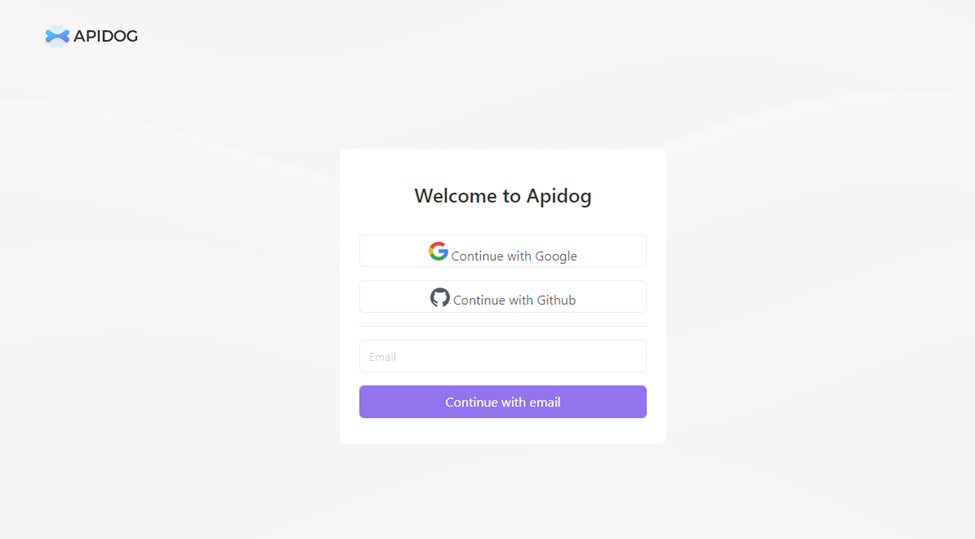
Após criar uma conta, você verá um prompt de boas-vindas e será solicitado a escolher uma função como desenvolvedor.
Criar uma API
Você pode optar por criar um novo projeto para construir uma API. Você precisará selecionar o tipo de projeto como HTTP ou gRPC. Depois de iniciar o projeto, você pode optar por criar uma API.
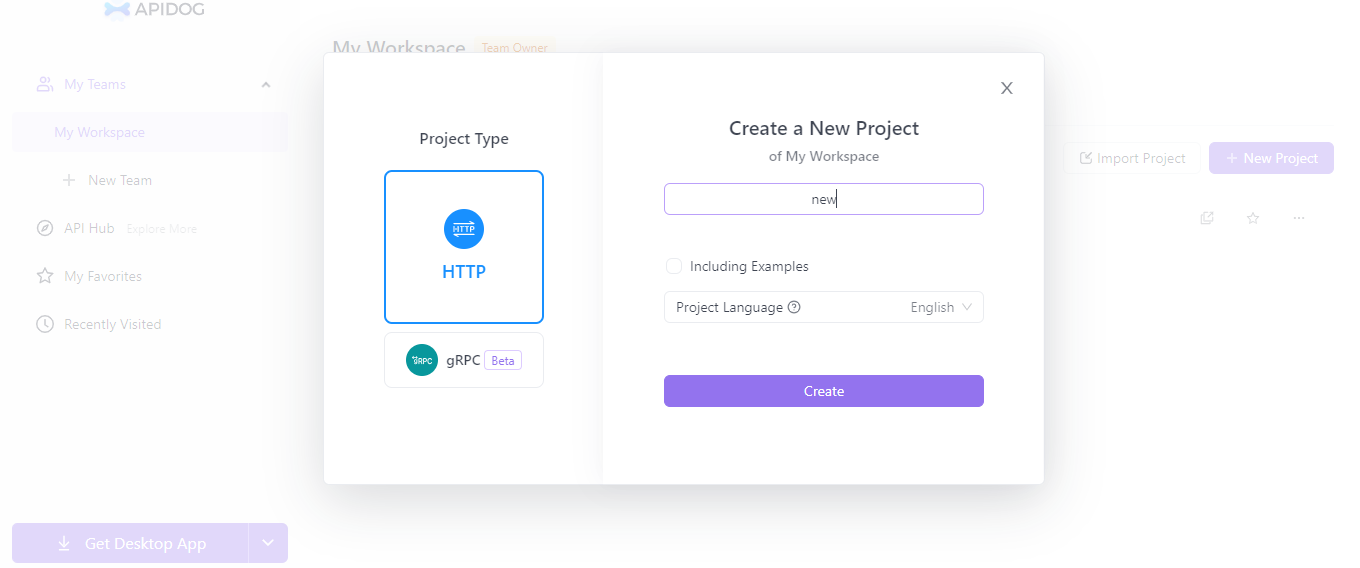
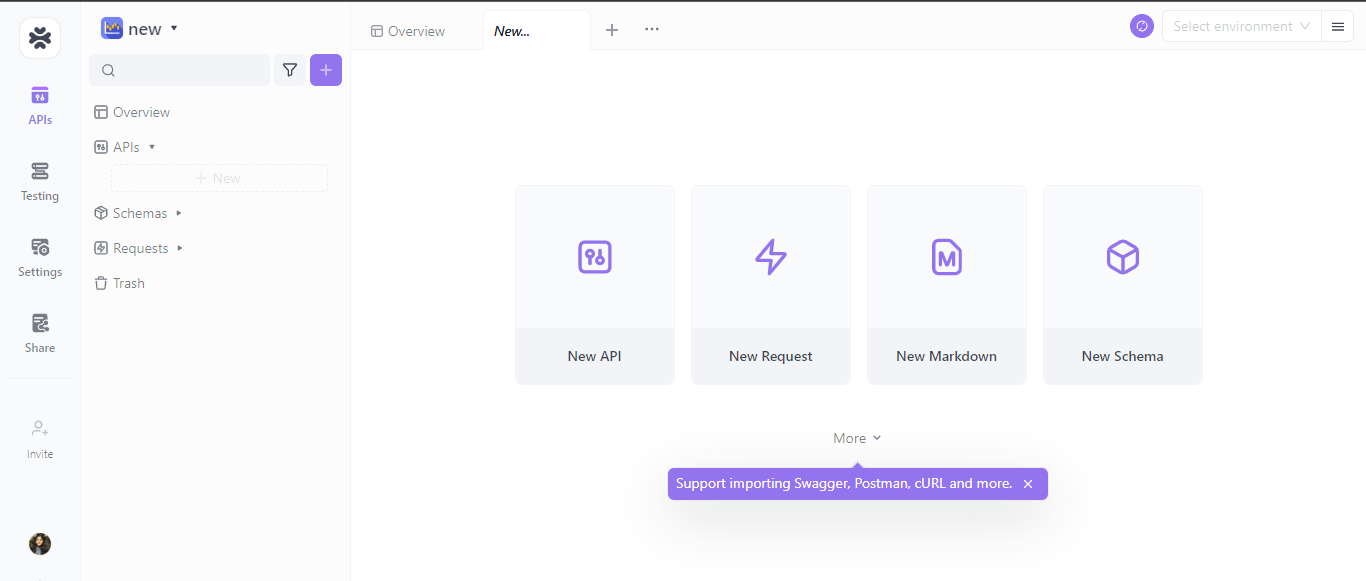
Enviar uma Requisição
Você pode escolher o tipo de requisição (GET, POST, PUT, DELETE). Após salvar sua API, você pode enviar uma requisição ao servidor, após a qual você receberá uma resposta. Você pode optar pelas opções de depuração ou design.
Inspecionar respostas
Você pode visualizar o código de status da resposta, o corpo, cabeçalho, pré-processos, pós-processos e cookies da resposta do servidor. O corpo da resposta pode ser visto em muitos formatos, como JSON/XML.
Testando Sua API
No Apidog, você pode selecionar e criar múltiplos cenários de teste e visualizar relatórios de teste para aqueles cenários de teste. Adicionar um novo cenário de teste requer o nome do cenário, prioridade e descrição referente ao caso de teste.
Após adicionar um teste, você pode fazer etapas de teste e adicionar integração contínua e entrega.
O desenvolvedor também pode visualizar relatórios de teste para entender melhor os resultados dos testes e melhorar as APIs.
O usuário pode adicionar dados de teste para visualizar os resultados das APIs com dados reais.
Colaboração
O Apidog permite que o usuário crie projetos colaborativos e compartilhe documentos com membros da equipe que trabalham no mesmo projeto. Isso permite uma melhor comunicação com todos os membros da equipe.
Conclusão
No geral, com os recursos inovadores do Apidog, como plugins IDEA, colaborações ilimitadas entre pares, layout com design primeiro, depuração e design simultâneos, hubs de API para explorar várias APIs públicas, compatibilidade com o Postman e suporte a múltiplos protocolos, ele provou ser o melhor cliente de API na era atual, superando o cliente Postman.



